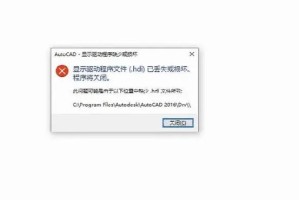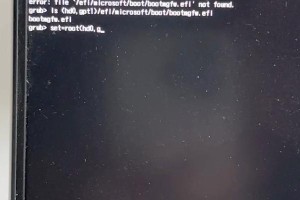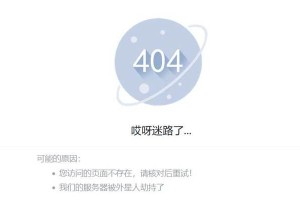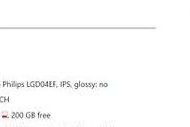随着互联网的普及,我们越来越依赖于电脑上网。然而,有时候我们可能会遇到一些网络连接问题,比如错误691。这个错误提示意味着在尝试建立远程访问连接时发生了问题。但是,不用担心,本文将提供一些解决方法和技巧,帮助你解决电脑上网错误691的问题。
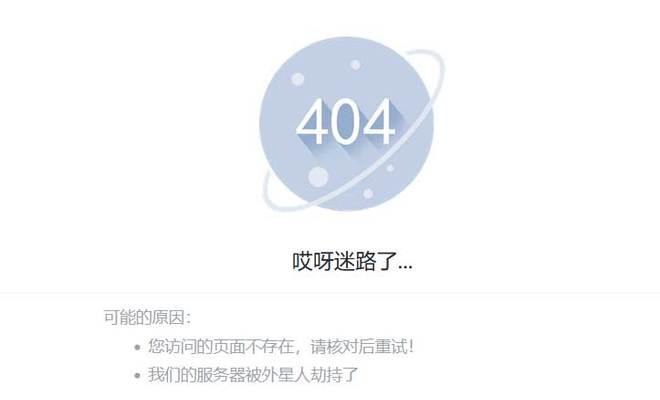
1.检查用户名和密码是否正确
在输入用户名和密码之前,确保你输入的是正确的信息。错误的用户名和密码是导致错误691的常见原因之一。

2.确认网络连接是否正常
检查你的网络连接是否正常工作。确保你的路由器、调制解调器或其他网络设备都正常连接且运行良好。
3.确保网络服务提供商(ISP)的服务器正常运行
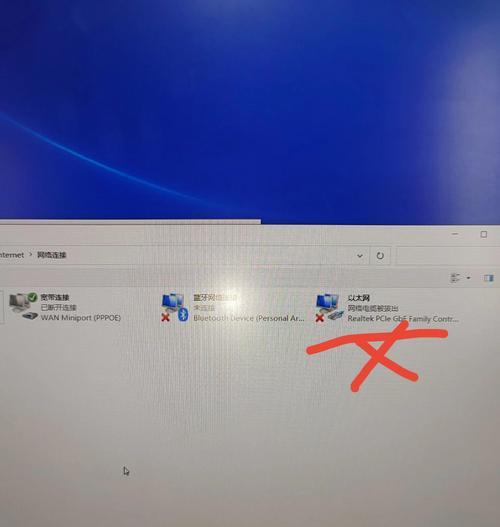
有时候,错误691可能是由于网络服务提供商(ISP)的服务器出现问题导致的。你可以联系ISP确认服务器是否正常运行。
4.重新启动网络设备
尝试重新启动你的路由器、调制解调器或其他网络设备。有时候,简单的重启可以解决一些网络连接问题。
5.更新网络驱动程序
检查你的电脑是否有最新的网络驱动程序。旧的或过期的驱动程序可能会导致网络连接问题。
6.检查VPN设置
如果你正在使用VPN连接,确保VPN设置正确无误。有时候错误的VPN配置也可能导致错误691。
7.清除DNS缓存
打开命令提示符,输入"ipconfig/flushdns"命令来清除DNS缓存。这可能会帮助解决一些与DNS相关的网络连接问题。
8.禁用防火墙或安全软件
临时禁用你的防火墙或安全软件,然后尝试重新建立连接。有时候,防火墙或安全软件可能会阻止网络连接。
9.执行网络故障排除工具
运行电脑的内置网络故障排除工具,如Windows系统的“故障排除”功能。它会自动检测和修复一些网络连接问题。
10.更换网络线缆
检查你的网络线缆是否损坏或松动。尝试更换一个新的网络线缆,看看是否能解决错误691。
11.重置网络设置
在Windows系统中,你可以尝试重置网络设置来恢复到默认配置。打开控制面板,找到网络和Internet设置,选择网络和共享中心,然后点击“更改适配器设置”来重置网络设置。
12.检查远程访问权限
确保你有正确的远程访问权限。有时候,错误的访问权限也可能导致错误691。
13.尝试使用其他连接方式
如果你正在使用无线连接,尝试使用有线连接或相反。有时候不同的连接方式可以解决网络连接问题。
14.更新操作系统
确保你的操作系统是最新的版本。更新操作系统可能会修复一些与网络连接相关的问题。
15.寻求专业帮助
如果你尝试了以上所有方法仍然无法解决错误691,建议你寻求专业的技术支持。他们可能会提供更深入的诊断和解决方案。
在遇到电脑上网错误691时,我们可以尝试一些简单的方法来解决这个问题。检查用户名和密码、确认网络连接、重新启动设备、更新驱动程序、检查VPN设置、清除DNS缓存等都是常见的解决方法。如果问题仍然存在,不要犹豫寻求专业帮助。通过合理使用这些方法,我们可以更快地恢复正常的网络连接。